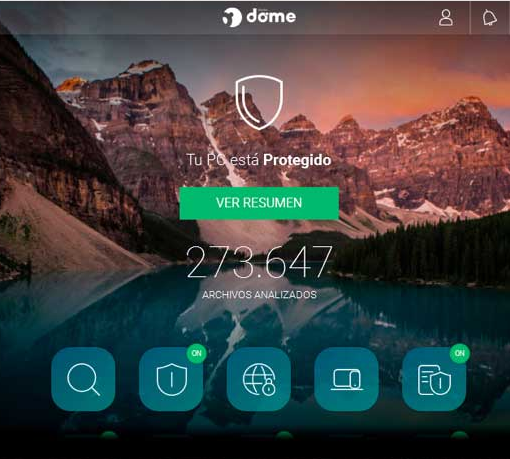TPM (Trusted Platform Module) es un sistema de seguridad que integran o pueden integrarse en equipos como estándar de seguridad. Muchos usuarios nunca habían oido hablar de ello hasta que Windows 11 requiere TPM habilitado para su instalación en los equipos.
Actualmente Windows 11 requiere la versión 2.0 de TPM la cual puede estar integrada en el equipo por medio de un chip, puede ser dedicado como parte del hardware, puede ser por firmware, por hipervisor para máquinas virtuales y por software mediante emuladores.
La finalidad de integrar TPM y que Windows 11 lo requiera para su instalación en un equipo es la de evitar que atacantes puedan capturar credenciales, claves de cifrado e incluso otros tipos de datos. Por ejemplo, para el uso de BitLocker, prevenir malware y aplicaciones no autorizadas, realizar arranque seguro del sistema operativo e incluso la autenticación de los usuarios sin contraseña.
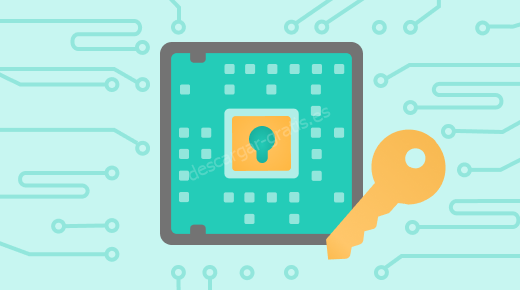
¿Qué diferencia hay entre PPT y fTPM?
Intel usa la nomenclatura PPT (Platform Trust Technology) a la extención de firmware que requiere Microsoft.
AMD lo denomina fTPM (firmware TPM) a su tecnología TPM requerida por Microsoft.
Ambas tecnologías con compatibles e necesarias por los nuevos sistemas operativos de Microsoft Windows.
¿Cómo saber si tengo TPM?
Si quieres saber si tu equipo tiene TPM activado puedes comprobarlo de dos modos:
Ver si tiene TPM en Configuración
- Pulsa el botón «Inicio».
- Abre «Configuración».
- Abre «Actualización y seguridad».
- Pulsa en «Seguridad de windows» > «Seguridad del dispositivo».
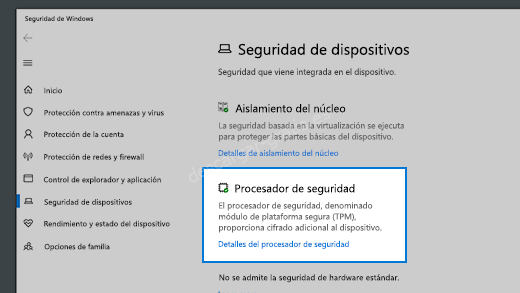
También puedes comprobarlo con el Administración del módulo de plataforma segura (TPM):
- Pulsa en el botón «Inicio» o en la barra de búsqueda.
- Escribe: tpm.msc
- Se abrirá la ventana de Administración del módulo de plataforma segura (TPM) en el equipo local. Donde se te mostrará la información correspondiente a la compativilidad y activación de TPM en tu equipo.
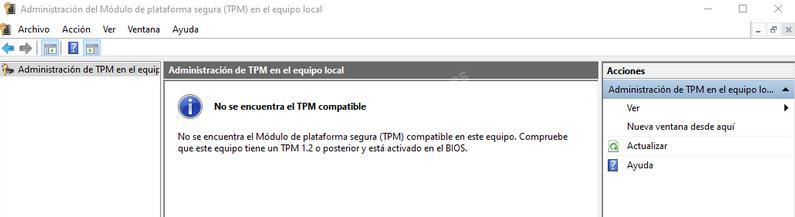
Si tu equipo es actual integrará TPM, por lo que si te aparece que no está activado, deberás de revisar que en la BIOS de tu equipo está habilitada la opción TPM.
¿Cómo activar TPM en la BIOS?
Si tu equipo tiene TPM pero no está activado, puedes realizar su activación en la BIOS. Te indicamos los pasos para realizarlo.
Primeramente debes reiniciar el equipo para acceder a la BIOS, dependiendo del fabricante y de la versión de Windows que tengas instalada debes realizar distintos pasos:
Reiniciar el ordenador con la tecla Mayúsculas (Shifft) pulsada a la vez que pulsamos en «Reiniciar» en el menú «Inicio».
La otra opción es si tu ordenador tiene instalado Windows 10 puedes reiniciarlo con el acceso a la BIOS con los siguientes pasos:
- Abre el menú «Inicio».
- Pulsa en «Configuración».
- Pulsa en «Actualizaciones y seguridad».
- Pulsa en «Recuperación».
- Pulsa en «Arranque avanzado».

Se reiniciará el equipo y te aparecerá un menú con opciones: Pulsa en Solución de problemas > Opciones avanzadas. Abre Ajustes de Firmware UEFI.
Activar TPM en equipos Asus
Puedes acceder a la BIOS pulsando la tecla Supr (Del) cuando aparezca el logo Asus al encender el ordenador.
- Con procesador Intel:
- Ir a Advanced > PCH-FW Configuration y habilita «PTT».
- Guarda los cambios y pulsa F10 para salir y reiniciar el ordenador.
- Con procesador AMD:
- Ir a Advanced > AMF fTPM Configuration y selecciona la opción «Firmware TPM» en «TPM Device Selection»
Activar TPM en equipos Dell
Puedes acceder a la BIOS pulsando la tecla F2 cuando aparezca el logotipo Dell al encender el ordenador. Una vez hayas accedido a la BIOS:
En modelos Latitude, OptiPlex, Precision, Vostro y XPS:
- Ir a «Seguridad».
- Selecciona «Seguridad de TPM 2.0»
- Habilita TPM Activado
- Pulsa en «Aplicar»
- Salir de la BIOS y reiniciar el ordenador.
En modelos Inspiron y Alienware:
- Ir a «Seguridad».
- En «Intel Platform Trust Technology» marca «Activado»
- Pulsa en «Aplicar».
- Salir de la BIOS y reiniciar el ordenador.
Activar TPM en equipos HP
Puedes acceder a la BIOS pulsando la tecla F10 al encenderse el ordenador, una vez hayas accedido a la BIOS:
- Ir a «Seguridad»
- Comprueba que el estado de TPM está en habilitado. Si no está habilitado cambia su estado a habilitado.
- Guarda los cambio y salir de la BIOS, puedes realizarlo pulsando la tecla F10, y pulsando F1 para confirmar guardar los cambios.
Activar TPM en equipos Lenovo
Una vez hayas accedido a la BIOS:
- Ir a la opción «Seguridad» > «Seguridad Chip».
- Comprueba que está activado el tipo TPM, si no es así habilita «Seguridad Chip».
- Guarda los cambios y salir de la BIOS.
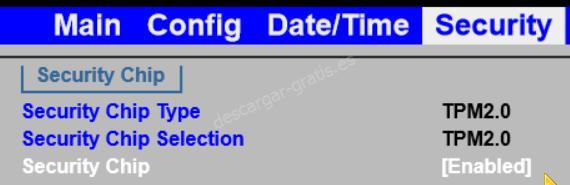
Activar TPM en equipos Surface de Microsoft
Para acceder a la BIOS puedes mantener el botón de subir volumen mientra presiona y suelta el botón de encendido, cuando aparezca el logotipo de Surface suelta el botón subir volumen. Una vez hayas accedido a la configuración UEFI, comprueba que las siguientes opciones están habilitadas:
- Módulo de plataforma de confianza (TPM).
- Control de arranque seguro.
- Eliminar todas las teclas de inicio seguro.
- Guarda los cambios y pulsa en Salir.
¿Cómo Solucionar aviso se triángulo amarillo junto al dispositivo o módulo de plataforma segura 2.0?
Si has activado el TPM en tu ordenador pero aún no te aparece como habilitado, puedes comprobar si hay algún problema con el controlador. Para ello accede al Administrador de dispositivos y verás una advertencia con un triángulo amarillo junto al módulo de plataforma segura 2.0. Para solucionarlo pulsa con el botón derecho (secundario) del ratón en él y pulsa en Actualizar controlador y selecciona Buscar automáticamente la versión actualizada del controlador en Windows Update.
Si mi equipo no tiene TPM, ¿Qué puedo hacer?
Las placas bases de equipos actuales si no tienen TPM suelen tener la opción de instalar un chip TPM disponible en algunas tiendas de informática y tecnología. Es importante que adquieras tu chip TPM en una tienda segura y que sea compatible con tu placa base.